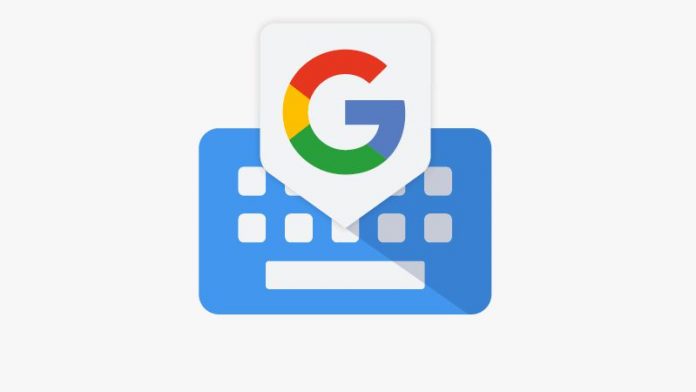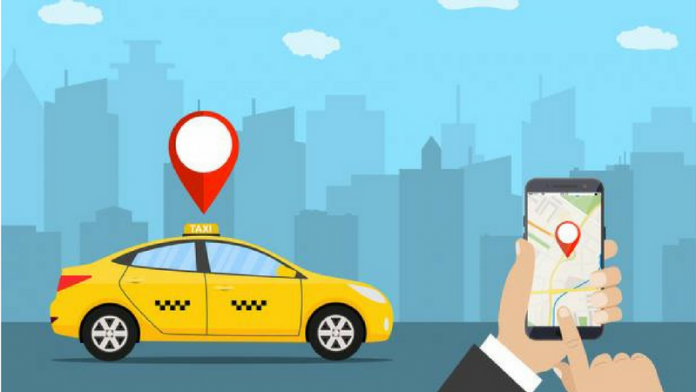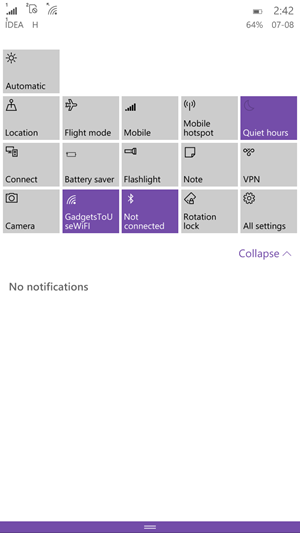Android 10 kasutajad võivad tavaliselt kokku puutuda tavalise probleemiga, kus rakendusi ei laadita telefoni alla ega värskendata. See võib olla väga tüütu, eriti kui probleem püsib tavapärasest kauem. Kui teil on sellist probleemi, ärge muretsege - oleme läbi viinud kõik võimalikud toimingud, mis aitavad teil tõrkeotsingul ja probleemi lahendada. Allpool on, kuidas saate lahendage rakendused, mis ei värskenda teie telefoni operatsioonisüsteemi Android 10 .
Loe ka | Google Appsiga seotud probleemide lahendamine? Google Play teenuste värskendamiseks tehke järgmist
Kuidas parandada rakendusi, mida ei värskendata, Android 10-s
Sisukord
- Kuidas parandada rakendusi, mida ei värskendata, Android 10-s
- 1. Kontrollige Interneti-ühendust
- 2. Kontrollige oma telefoni salvestusruumi
- 3. Sundige Google Play poe vahemälu ja andmete tühjendamine
- 4. Kustutage Google Play teenuste ja muude teenuste andmed
- 5. Desinstallige ja installige uuesti Play poe värskendused
- 6. Eemaldage ja lisage oma Google'i konto
- 7. Värskelt seadistate telefoni? Andke talle aega
- Pakkimine

kuidas eemaldada gmaili kontolt profiilipilt
Ootel või ummikus olevad rakenduste värskendused on Android 10-s levinud probleem. Need ilmnevad tavaliselt siis, kui olete värskelt värskendatud nimetatud versioonile. Kui teil on oma Android-rakenduste värskendamisel probleeme, järgige allpool toodud tõrkeotsingu samme.
1. Kontrollige Interneti-ühendust
Esimene samm on kontrollida, kas teil on aktiivne Interneti-ühendus. Kui kiirus on liiga madal või ühendusega on probleeme, ei lae Play pood teie telefoni rakendusi alla ega uuenda neid.
Proovige luua ühendus kvaliteetse WiFi-võrguga. VPN-tarkvara kasutamisel proovige see keelata, et näha, kas see probleemi lahendab.
2. Kontrollige oma telefoni salvestusruumi

Teine võimalus on kontrollida, kas teie Android-telefonis on piisavalt ruumi. Kui telefonil pole piisavalt tasuta salvestusruumi, ei saa te Google Play poest uusi rakendusi alla laadida ega olemasolevaid rakendusi värskendada.
kuidas Google'i profiilifotosid kustutada
Salvestusruumi kontrollimiseks avage Seaded> Salvestusruum . Siin näete üksikasjalikku salvestusruumi jaotust, sealhulgas tasuta ja hõivatud salvestusruumi hulka. Tavaliselt peab teie telefoni nõuetekohaseks toimimiseks olema umbes 10% tasuta salvestusruumi.
3. Sundige Google Play poe vahemälu ja andmete tühjendamine



Google Play poe sunniviisiline peatamine ning selle vahemälu ja andmete kustutamine võib lahendada enamiku Android 10 või mõne muu versiooni rakenduste allalaadimiste ja värskendustega seotud probleeme. Selleks tehke järgmist.
- Avatud Seaded oma telefoni.
- Suunduge Kõik rakendused jaotises.
- Siit otsige üles Google Play pood ja klõpsake seda.
- Toksake rakenduse teabe ekraanil Jõu seiskamine .
- Seejärel klõpsake nuppu Ladustamine ja Tühjenda vahemälu ja Kustuta andmed .
Nüüd avage Play pood uuesti ja proovige rakendust uuesti värskendada.
4. Kustutage Google Play teenuste ja muude teenuste andmed



Google Play pood tugineb nõuetekohaseks toimimiseks muudele teenustele. See hõlmab Google Play teenuseid, allalaadimishaldurit ja Google Services Frameworkit.
Seega, kui teil on probleeme rakenduste värskendamisel Android 10-s, võite proovida Google Play teenuste, Google Services Framework'i ja allalaadimishalduri vahemälu ja andmed sarnasel viisil kustutada. Samuti kontrollige, kas allalaadimishaldur pole teie telefonis keelatud.
youtube kuidas video privaatseks muuta
5. Desinstallige ja installige uuesti Play poe värskendused



Värske Play poe värskendus võib olla Android 10 värskenduse enda asemel rakenduse värskendamise probleemide tõeline süüdlane. Seega, kui te ei saa endiselt oma telefonis rakendusi värskendada, desinstallige ja installige hiljuti installitud Play poe värskendused uuesti.
- Avatud Seaded oma telefoni.
- Suunduge Kõik rakendused jaotises.
- Siin otsige Google Play pood ja puudutage seda.
- Klõpsake paremas ülanurgas kolm punkti ja puudutage Desinstallige värskendused .
- Puudutage valikut Okei kinnitada.
Teie Play pood naaseb tehaseversioonile, eemaldades vead või probleemid varem installitud värskendusega. Seda värskendatakse hiljem automaatselt. Samuti saate värskenduse käsitsi uuesti installida, laadides APK küljelt APKPeegel .
6. Eemaldage ja lisage oma Google'i konto



Viimane võimalus on oma Google'i konto täielikult eemaldada ja seejärel uuesti telefoni lisada. See peaks tõenäoliselt lahendama kõik teie kontoga seotud probleemid, mis võivad takistada rakenduste telefoni allalaadimist või värskendamist.
- Avatud Seaded oma telefoni.
- Kerige alla ja klõpsake nuppu Kontod .
- Valige Google ja seejärel eemaldage oma Google'i konto.
- Nüüd taaskäivitage telefon ja lisage konto uuesti.
7.Värskelt seadistate telefoni? Andke talle aega
Kui ostsite uue telefoni või seadistasite telefoni pärast tehaseseadete lähtestamist, kuvatakse Play poes tõenäoliselt kõigi ootel olevate failide allalaadimine ootel. Seda seetõttu, et teie Google'i konto on sünkroonimisrežiimis või laadib juba kontoga lingitud rakendusi alla.
Niisiis, oodake sünkroonimise või allalaadimiste lõppu ja proovige siis uuesti. Kui see võtab liiga palju aega, keelake seadetes konto andmete sünkroonimine ja lubage see mõne minuti pärast uuesti.
Pakkimine
Loodan, et saate nüüd Android 10-s lahendada rakenduste värskendamata probleemi. Play Store'i ja muude teenuste andmete ja vahemälu puhastamine on minu jaoks kasulik. Võite siiski proovida muid samme, kui see probleemi ei lahenda. Kui teil on täiendavaid kahtlusi või küsimusi, võtke julgelt ühendust allolevate kommentaaride kaudu.
kuidas alla laadida tundmatu arendaja Macis
Samuti lugege Android 12 esimene pilk: 8 nutitelefoni jõudvat lahedat funktsiooni .
Facebooki kommentaaridKiirtehnoloogiliste uudiste saamiseks võite meid jälgida ka aadressil Google News või näpunäidete, nutitelefonide ja vidinate ülevaadete saamiseks liituge Telegramgrupi vidinate kasutamine või tellige uusimate ülevaatevideote jaoks Vidinad YouTube'i kanali kasutamiseks.